這個就要使用零件配置了,可以在一個零件中配置幾種不同的高度,但不能動態改變高度,操作方法是
先畫好彈簧,
2.點擊掃描特徵前面的 「+」號,雙擊螺旋線 出現如圖所示草圖尺寸即可,
滑鼠放到尺寸上右鍵單擊,出現菜單,選擇配置尺寸(注意,螺旋線一定要選擇圈數和高度,我這裡配置的是高度尺寸,圈數沒變),
在彈出的框中點擊 生成新配置,輸入名稱(此處隨意縮入壓縮),點擊右側輸入壓縮尺寸45,如圖2
點擊應用,確定,
點擊設計樹上方,如圖3所示圖標,你就會發現有兩個配置,滑鼠右鍵 顯示配置,你會發現彈簧會變化
在裝配體中右鍵點擊裝入的彈簧,選擇圖4中所示的零部件屬性,
選擇如圖5所示的顯示狀態
另外 要做動態壓縮的彈簧,我複製一個別人的給你,如果沒研究出來可以共同研究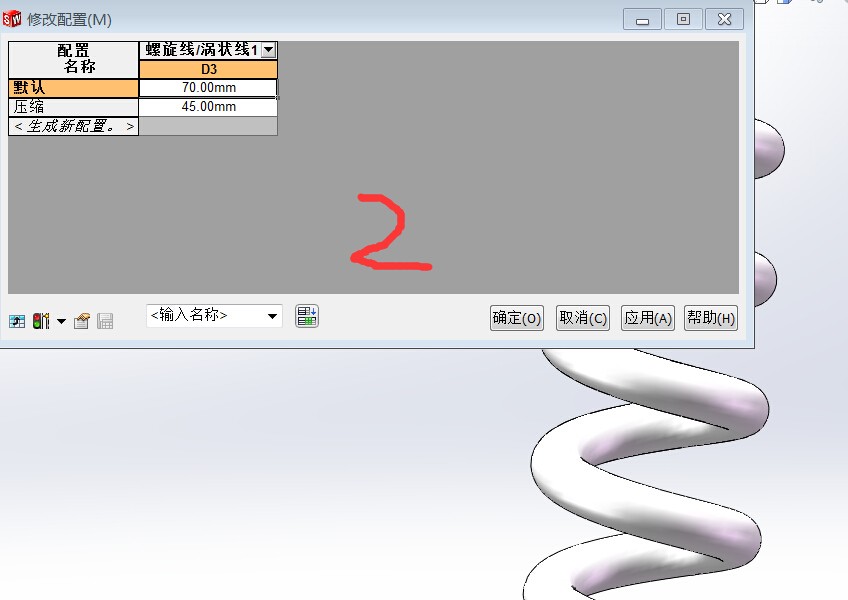
自由壓縮或伸展的彈簧,步驟如下:1、在裝配體中給輔助零件添加入配合,使得這個零件的其中一點(下面稱為點1)只能沿一直線運動,例如只能沿著Y軸運動;2、在裝配體中新建零件,在前視基準面或右視基準面繪製一直線,直線的一端點與點1重合,另一端點與裝配體的原點重合,退出草圖;3、在前視基準面或右視基準面繪製一圓(或其它封閉圖形,這就是你所畫彈簧的截面);4、掃描實體,以步驟3的草圖為輪廓,步驟2的直線為路徑,選項的「方向/扭轉控制」選擇「沿路徑扭轉」,「定義方式」為旋轉,圈數自己輸入一個,例如10,確定,退出零部件編輯狀態;5、移動輔助零件,點擊重建模型按鈕,這時候發現彈簧隨著輔助零件的移動而壓縮與伸展.說明:以上只是一個簡單的例子,實際上輔助零件可以只是一個草圖,而不一定是實體零件,而且也不一定要約束它的點只能在一直線內移動,但這樣出來的效果將不只是一個方向上的壓縮與伸展,掃描路徑直線的另一個端點也可以是與一個輔助零件的點重合而不一定是固定在原點上,移動輔助零件后必須重建模型才可以看到效果.